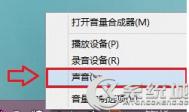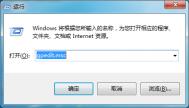Win7使用还原功能找回丢失系统文件的方法
1、首先点击桌面上计算机选项,等到弹出框之后就选中里面的系统属性选项,接着直接点击左边的系统保护选项;

2、选中需要开启保护的磁盘,当然你能够将它们都开启,也可以个别的进行开(图老师整理)启,拿D盘作为例子来说,选中之后点击下面的配置选项,然后选中还原之前版本的那个选项,然后调节到最大的使用量,再点击确定进行关闭。
3、再单击创建选项,建一个到目前为止的还原点,在里面输进去备份名称,然后再点击确定。
4、打开电脑,打开D盘,在盘符上面点击右键,直接选中属性进行以前版本的还原,这时候你就发现能够还原备份版本了。

win7纯净版的屏幕保护怎么设置
屏保都是很多童鞋都喜欢用的一个电脑设置,在win7纯净版中又是怎么设置屏保呢?屏保在电脑中的作用是很重要的,当自己离开电脑后屏保会挡住自己的隐私,尤其是在办公室里面是很好用的,但是不少人也会发现,当自己的电脑升级到win7纯净版之后,屏保就不知道那里设置了。其实在win7纯净版设置屏保是非常简单的。
在win7纯净版中,大家只需要在桌面使用鼠标右键菜单,选择个性化或者在控制面板中找到个性化选项里面,就可以设置屏保了。
win7电脑中如何将电脑故障录下来?
在使用ghost win7的时候,咱们难免会出现各种各样的操作错误,有的可能是日常操作中比较常用到的,有的则可能是自己没有见过的。当然,常见到的故障是比较好解决的,而不常见到的故障,大家也会采用浏览器搜索或者是咨询别人来解决,但是若是这个故障自己无法很好的去形容怎么办?若是这个故障别人无法听懂自己的形容怎么办?其实遇到这种问题,我们完全可以使用win7电脑中的录屏功能,将故障录制下来,这样,谁都可以一目了然了。
(本文来源于图老师网站,更多请访问https://m.tulaoshi.com)1.其实win7的录屏功能室系统自带的,但是因为比较隐蔽,所以很多朋友都不知(m.tulaoshi.com)道在哪,今天图老师小编就来介绍一下吧!咱们同时按下win+r打开运行窗口,然后在窗口中输入psr并单击回车,这样就可以快速的打开电脑的问题步骤记录器了。

2.如上图便是问题步骤记录器了,界面比较的简单,使用的时候直接点击开始记录即可。
3.至于录制的方法,大家直接将自己遇到的故障重新演示一遍,然后点击暂停记录即可。

win7电脑如何一键实现文件夹视图同步
这个技巧,算是一个懒人电脑使用技巧吧!使用电脑的朋友,都有自己的文件归类习惯,例如很多朋友专门在电脑中安置了分区,什么娱乐分区、工作分区,甚至更细致的还有音乐分区、视频分区等等,平时保存文件的时候,也会相应的对号入座,当然,还有一些平时比较懒的朋友,大多情况下就直接将它们保存到了一起,图老师小编就属于后者的类型,比如我的照片全部都保存在了D盘中的一个文件夹,现在想要修改文件夹视图,也就是说,我们需要一个一个的修改?好几百张图片,要修改到几时?其实并不用这么麻烦,win7 32位系统中就有一键同步文件夹视图的功能,下面,我们就来介绍一下!
1.首先,咱们先进入到文件夹所在的界面位置,然后在左上方的任务栏中找到组织并点击,在下滑菜单中会有一个文件夹和搜索的选项,咱们直接点击选择。

2.接下来会弹出文件夹选项的窗口,咱们切换到查看这一栏,然后点击下方的应用到文件夹即可。

3.电脑可能会弹出确认对话窗口,咱们直接选择是即可。
win7电脑中默认导航声音如何关闭掉?
其实关于关闭win7旗舰版电脑默认的导航声音方法,图老师小编在之前的文章中就已经介绍过了,但是之后图老师小编就接到了投诉,说图老师小编照顾不够周到,只介绍了旗舰版的电脑,而是用一般的家庭普通版电脑却是无法这样操作的,不过事实也确实是这样的,今天,图老师小编就专门为家庭普通版的朋友新开一贴,介绍一下如何关闭win7电脑中默认的导航声音吧!
(本文来源于图老师网站,更多请访问https://m.tulaoshi.com)1.如果大家的电脑系统是家庭普通版系统的话,首先,咱们直接按下win键或者是点击开始菜单,然后依次点开控制面板-硬件和声音-然后在声音的选项下面,咱们就可以找到更改系统声音的选项了,如下图中所标注的一样,在其中直接进行修改即可。

2.如果大家的电脑系统是win7家庭高级版、专业版或者是旗舰版的话,就可以安装图老师小编之前介绍的操作一样,返货到桌面,在空白处点击右键,然后选择个性化,进入配置界面之后,就可以再下方找到声音的按钮,直接点击进入进行设置即可。
win7电脑如何录制DV文件?
录制功能虽说现在使用的朋友比较少,但是对于很大一群人来说,还是非常实用的,例如咱们在日常的操作中遇到有好的系统,好的软件,或者是自己比较喜欢的一些资源,都需要把它刻录下来,这个时候,如果没有硬盘的话,那么图老师小编告诉你,使用一张价值几块钱的空白光盘就可以了。也不需要任何的第三方软件,因为在咱们的win7 64位旗舰版中,就具有这样的功能。
1.首先,自然是需要拥有一张空白光盘了,可能现在不是很好买,这个就需要大家自己想办法了,几块钱的东西,实在不行上网买,上面有的是。
2.接下来就是需要电脑有光(图老师整理)驱了,没有光驱光盘是无法使用的,这个大家懂的。直接将光盘插入光驱中,一般电脑都有自动播放的功能,咱们在跳出来的窗口中直接选择刻录音频CD。
3.接下来系统便会自动驱动WMP12(windows自带的播放器),接下来咱们就会在界面中看到刻录的标签,咱们直接将想要刻录的音频文件拖进来就可以了,当然,刻录其他格式的文件也是一样的。

如何在win7电脑中共享打印机?
使用打印机服务,在电脑操作中并不少见,特别是用于办公的电脑,打印机更少不可获取的,对于如何在win7 32位系统中添加打印机服务,图老师小编曾在之前的文章中介绍过一些,今天,图老师小编就再来介绍关于在win7电脑中添加打印机服务的技巧,如果是已经存在于局域网中的打印机服务,我们该如何去添加呢?
1.首先,咱们进入网络连接的界面,可以从开始菜单中的控制面板进入或者是直接打开开始菜单,然后输入网络并单击回车,也可以进入该页面。
2.在网络连接界面中,咱们直接选中双击咱们目前正在使用的网络连接。

3.在之后弹出来的界面中,咱们就可以看到目前存在于局域网中的打印机了,如下图中所示。

4.想要安装哪个打印机,咱们只需要直接双击就可以进行安装。
5.接下来,咱们依次展开开始菜单-设备和打印机-添加打印机。

6.之后会弹出添加的网络、无线打印机等设置窗口,咱们等待系统自动搜索网络中共享的打印机程序,然后设置添加完成即可。